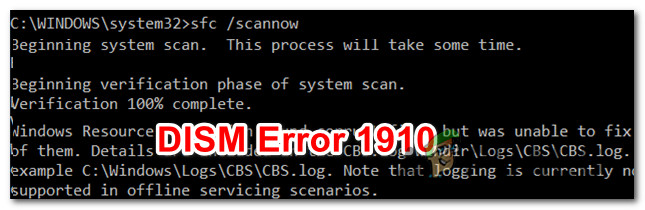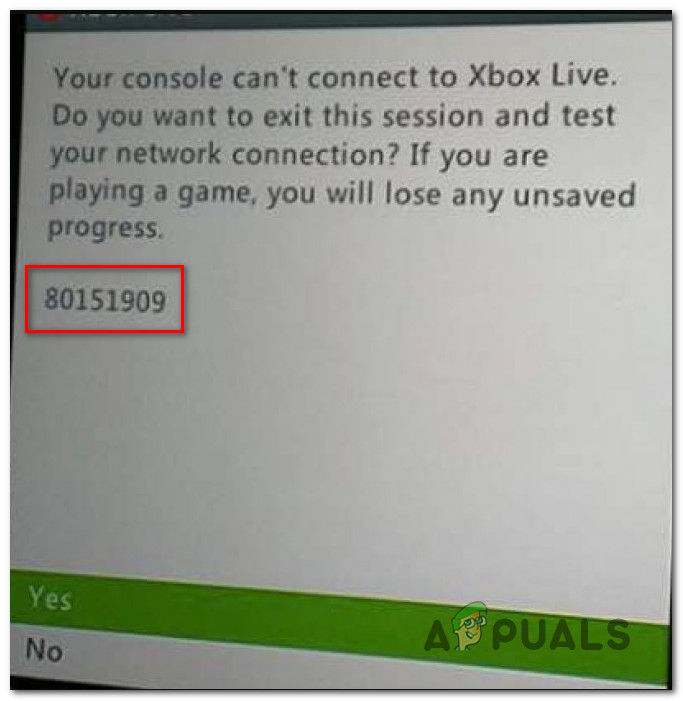Как найти AirTags с Android?
Подушки безопасности в последнее время пользуются большой популярностью, так как люди используют их для поиска всевозможных вещей, от мобильных телефонов до цепочек для ключей и всего, что между ними. Хотя эти теги, несомненно, полезны, они также вызывают опасения по поводу преследования (особенно среди пользователей Android).
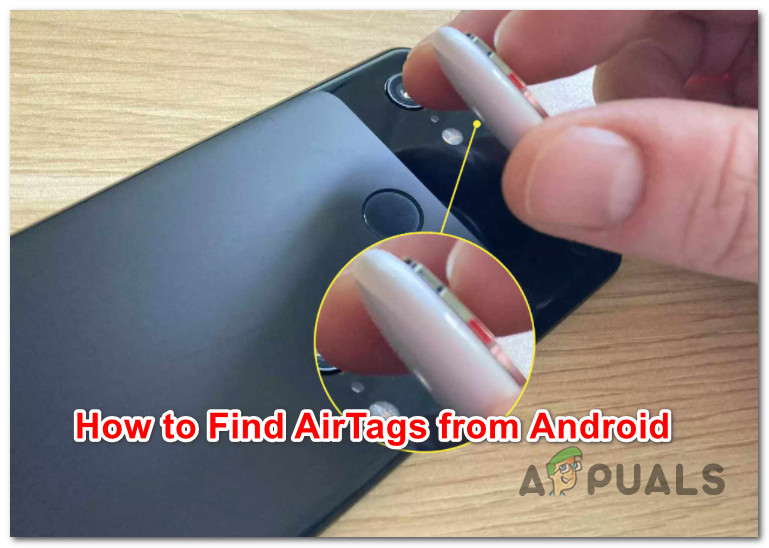 Как найти активный AirTag с Android
Как найти активный AirTag с Android
Программы для Windows, мобильные приложения, игры - ВСЁ БЕСПЛАТНО, в нашем закрытом телеграмм канале - Подписывайтесь:)
Как вы, наверное, знаете, если вы используете iPhone, вы автоматически получите предупреждение на своем устройстве iPhone или iPad, если AirTag следует за вами. Но если вы являетесь пользователем Android, вам придется выполнить несколько дополнительных шагов, чтобы узнать, был ли установлен AirTag на одном из ваших вещей.
Что такое AirTags?
AirTags работают, отправляя безопасный сигнал Bluetooth, который может быть обнаружен ближайшими устройствами в сети Apple Find My. Устройства, входящие в эту сеть, отправляют местоположение AirTag в облако, позволяя пользователям iPhone и iPad зайти в свое приложение «Найти меня» и увидеть AirTag на карте.
Apple утверждает, что этот процесс является 100% анонимным и зашифрованным, поскольку он предназначен для защиты вашей конфиденциальности.
Слепая зона Android
Если вы используете AirTags с устройством iOS, ваш телефон будет автоматически воспроизводить звук, когда один из ваших AirTags уходит от владельца. Кроме того, ваше устройство iOS также будет воспроизводить звук, если поблизости есть неизвестный тег.
Это замечательно, если вы являетесь частью экосистемы Apple, но если вы не являетесь ее частью, вы не получите такое же оповещение с устройства Android.
Из-за этого Apple подверглась критике со стороны журналистов и технических энтузиастов, заметивших, что из-за отсутствия оповещений на Android AirTags можно использовать для скрытого преследования.
К счастью, Apple выпустила специальное приложение для Android, которое позволяет обнаруживать неизвестные метки Airtag, которые могут быть прикреплены к вашим вещам, и есть несколько других методов, которые вы можете использовать для поиска меток Airtag с устройства Android (как вы увидите ниже). ).
Как найти AirTags с Android
Если вы используете устройство Android и беспокоитесь, что кто-то злонамеренно отслеживает вас с помощью AirTags, есть три способа просканировать свое окружение и выяснить, верна ли эта гипотеза:
- Вы можете использовать недавно выпущенное приложение Apple Tracker Detect — это официальное приложение, которое Apple выпустила в ответ на все проблемы с конфиденциальностью.
- Вы можете сканировать теги Bluetooth (не только подушки безопасности) с помощью стороннего приложения, такого как LightBlue.
- Вы можете найти теги вручную, посмотрев на мощность сигнала устройства.
Теперь, когда вы знаете все методы поиска Airtags на устройстве Android, давайте рассмотрим каждый метод в порядке простоты их использования.
1. Поиск Airtags с помощью приложения Tracker Detect
В ответ на всю критику, связанную с отсутствием функций обнаружения Airtags на Android, Apple выпустила официальное приложение для Android под названием Tracker Detect — это приложение позволяет вам сканировать ближайшие AirTags и выяснять, не отслеживает ли вас кто-то тайно.
Примечание. На Android AirTag начнет издавать звуковой сигнал через 3 (три) дня после того, как начнет отслеживать вас.
Теперь, прежде чем мы перейдем к фактическим шагам, которые покажут вам, как использовать приложение Tracker Detect, вы должны знать, что приложение Android не уведомляет вас автоматически, если AirTag следует за вами — это функция только для iOS.
Если вы хотите узнать, следует ли за вами метка воздуха, вам придется вручную сканировать Bluetooth-трекер, который в настоящее время подключен к одному из ваших вещей.
Приложение Tracker Detect позволит вам найти любые AirTags поблизости, и вы сможете воспроизвести звук, чтобы найти их.
Важно: по нашим исследованиям, Tacker Detect надежен, когда дело доходит до идентификации ближайших AirTags, но он не так надежен, когда вы пытаетесь использовать его для воспроизведения звука на встроенном динамике трекера. Вероятно, это связано с фрагментированной природой Android. ЕСЛИ не удается воспроизвести звук, используйте второй метод ниже.
Когда вы будете готовы использовать приложение Apple Tacker Detect, следуйте приведенным ниже инструкциям:
- Перво-наперво, получить доступ к Магазин игр компонент вашего Android-устройства и найдите «обнаружение такеров». Как только вы найдете нужное приложение, загрузите его локально и подождите, пока оно не будет установлено.
 Установка утилиты Tracker Detect
Установка утилиты Tracker Detect - Как только приложение будет наконец загружено на ваше Android-устройство, откройте приложение и предоставьте все необходимые разрешения.
- На начальном экране нажмите «Сканировать» и дождитесь завершения операции.
 Сканировать близлежащие метки безопасности
Сканировать близлежащие метки безопасности - После того, как вы запустите это сканирование, будьте готовы подождать несколько минут, так как процедура на Android определенно медленнее.
- Если какие-либо подушки безопасности находятся поблизости, вы увидите их появление на странице результатов. Если вы хотите расширить недавно найденный AirTag, просто нажмите на Airtag.
 Доступ к найденному Airtag
Доступ к найденному AirtagПримечание. Чтобы убедиться, что AirTag на самом деле не принадлежит другому пользователю, находящемуся рядом с вами, подождите 10 минут, прежде чем воспроизводить очередь звуков.
- Если вы уже ждали 10 минут, а неизвестная метка все еще появляется в списке обнаружения трекера, нажмите «Воспроизвести звук».
 Воспроизведение звука на вашем airtag
Воспроизведение звука на вашем airtag - Если приложение работает должным образом, описанный выше шаг должен подключить вас к неизвестному AirTag и активировать встроенный динамик Bluetooth-трекера.
Примечание. Как мы упоминали выше, этот метод не всегда работает надежно, поскольку встроенный динамик Airtag имеет тенденцию не воспроизводить звук. Если это произойдет, перейдите к следующему способу ниже. - Наконец, используйте звук, чтобы найти спрятанный AirTag.
Если вы недовольны результатами этого метода, перейдите к следующему методу ниже, чтобы получить инструкции о том, как выполнить ручное сканирование Bluetooth-трекеров с помощью утилиты LightBlue.
2. Найдите Airtags поблизости с помощью LightBlue (стороннее приложение)
Если собственное решение, выпущенное Apple, вам не понравилось, следующее наиболее удобное решение — использовать сторонний инструмент, такой как LightBlue (или любой другой сканер Bluetooth), чтобы увидеть, есть ли поблизости какие-либо Airtags.
В магазине Google Play есть несколько различных приложений, которые позволят вам сделать это, но для простоты мы выбираем самое популярное решение (LightBlue).
LightBlue позволит вам увидеть все устройства Bluetooth, окружающие ваши устройства Android, — он найдет все, от мышей Bluetooth до клавиатур и наушников, а не только трекеры Bluetooth, так что будьте осторожны.
Если вы живете в многолюдной квартире или находитесь в общественном месте, имейте в виду, что вы, вероятно, увидите много других нерелевантных устройств в вашем списке идентифицированных устройств.
Примечание. Если вы хотите облегчить себе эту работу, это поможет уйти от общественного ритма, так как вам будет легче обнаружить скрытый AirTag среди ваших вещей.
И прежде чем приступить к выполнению приведенных ниже инструкций, вы должны знать, что любой найденный Air’tag будет отображаться как «Безымянное» устройство. Но если вы расширите устройство, вы в конечном итоге увидите данные производителя, которые позволят вам отличить, относится ли запись к устройству Apple или нет.
Вот что вам нужно сделать, чтобы использовать LightBlue для «охоты» за скрытыми подушками безопасности:
- Откройте Google Play Store и найдите «LightBlue». В списке результатов откройте LightBlue и нажмите кнопку «Установить», чтобы загрузить и установить приложение локально.
 Загрузка приложения Голубой
Загрузка приложения Голубой - После того, как приложение загружено и установлено локально, откройте его и выполните сканирование, открыв вкладку «Сканирование».
 Доступ к вкладке «Сканирование»
Доступ к вкладке «Сканирование» - Когда результаты будут получены, коснитесь каждого безымянного устройства и просмотрите данные производителя каждого из них. Если данные говорят, что конкретное устройство является устройством Apple, это может быть хитом, что устройство может быть меткой безопасности. Тем не менее, это также может быть другое оборудование, сделанное Apple.
 Доступ к данным производителя
Доступ к данным производителяПримечание. Имейте в виду, что обычно идентификатор устройства AirTag представляет собой строку значений, которая выглядит как 42:9A:35:A7:99:51, но не принимайте эти значения как есть, поскольку они могут быть изменены.
3. Сканируйте Bluetooth-трекеры вручную на Android
Если вы уверены, что AirTag находится рядом с вами, вы также можете использовать утилиту LightBlue, чтобы определить его местонахождение, взглянув на дисплей мощности сигнала под именем Безымянный.
Примечание. Чем ближе ваш Android-телефон находится к AirTag, тем больше заполняется индикатор уровня сигнала.
Переместите свой телефон и посмотрите на уровень сигнала, чтобы получить общее представление о том, где находится ближайший AirTag.
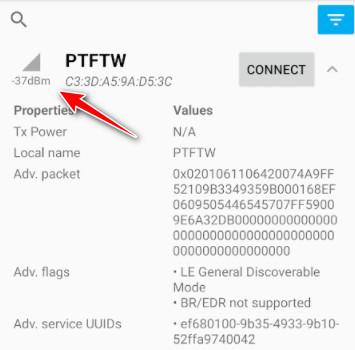 Проверка уровня сигнала
Проверка уровня сигнала
Важно: имейте в виду, что если вы в конечном итоге найдете AirTag, и он находится в режиме пропажи во время отслеживания вас, вы можете продолжить и отсканировать белую сторону с кодом NFC, чтобы просмотреть контактную информацию владельца. Эта опция также позволит вам отправить сообщение владельцу воздушной метки.
Программы для Windows, мобильные приложения, игры - ВСЁ БЕСПЛАТНО, в нашем закрытом телеграмм канале - Подписывайтесь:)

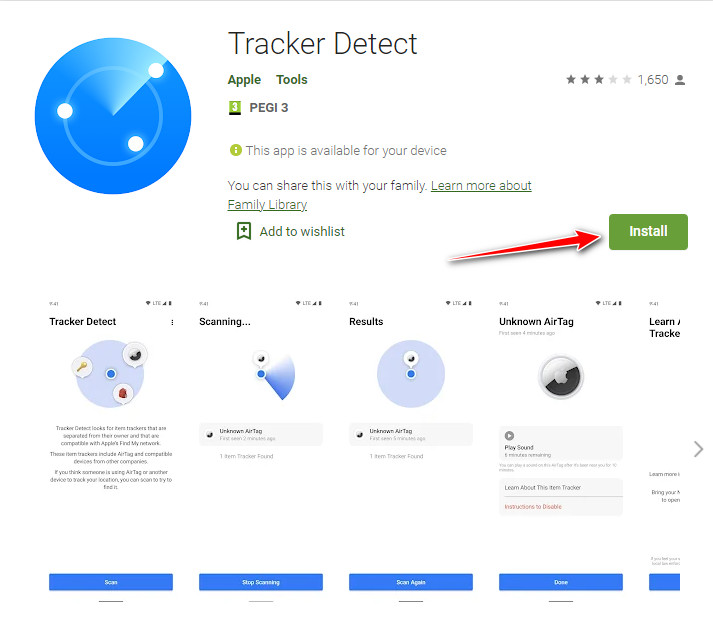 Установка утилиты Tracker Detect
Установка утилиты Tracker Detect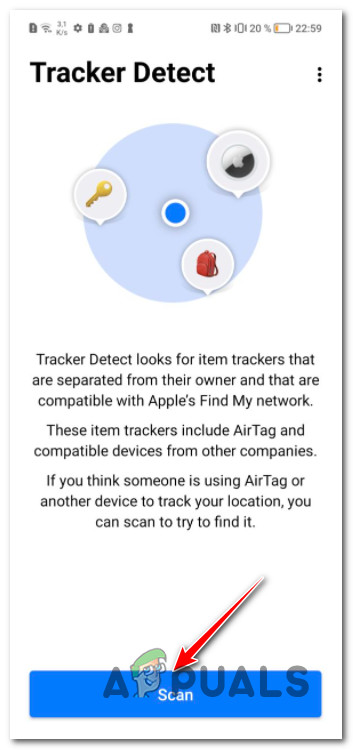 Сканировать близлежащие метки безопасности
Сканировать близлежащие метки безопасности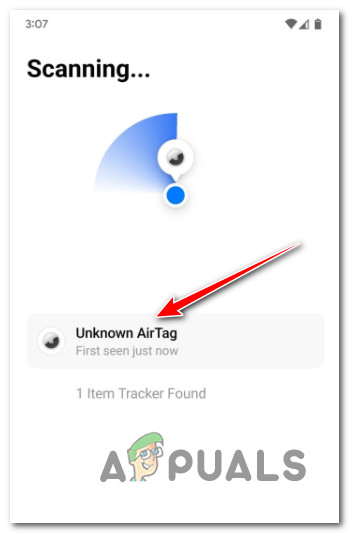 Доступ к найденному Airtag
Доступ к найденному Airtag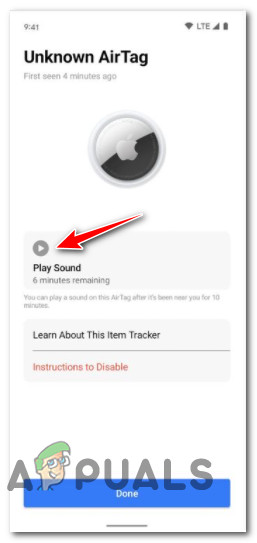 Воспроизведение звука на вашем airtag
Воспроизведение звука на вашем airtag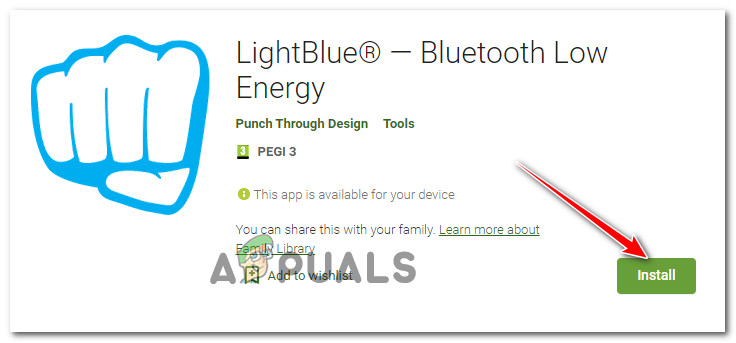 Загрузка приложения Голубой
Загрузка приложения Голубой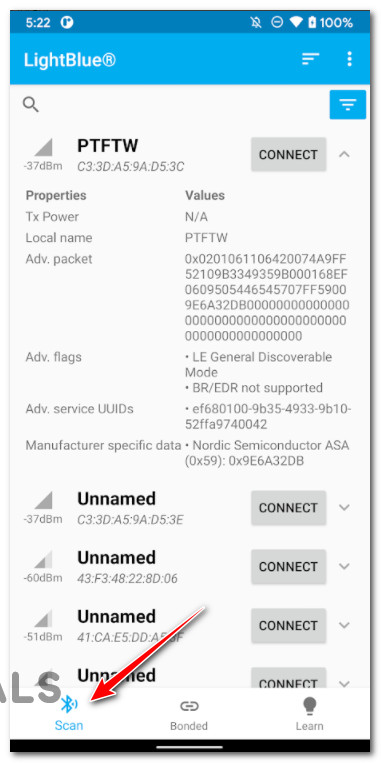 Доступ к вкладке «Сканирование»
Доступ к вкладке «Сканирование»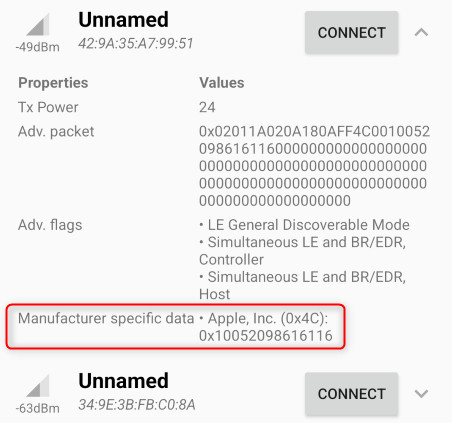 Доступ к данным производителя
Доступ к данным производителя